विंडोज और मैक पर VOB को M4V में बदलने की सबसे तेज प्रक्रिया
DVD आमतौर पर फ़ाइल स्वरूप VOB या वीडियो ऑब्जेक्ट का उपयोग करते हैं। यह फ़ाइल अक्सर DVD के रूट-लेवल VIDEO TS फ़ोल्डर में रखी जाती है। हालाँकि, इंटरनेट में अब काफी संख्या में मीडिया फ़ाइलें हैं। इसके अतिरिक्त, डीवीडी आज कम प्रचलित हैं और उपकरणों और कार्यक्रमों द्वारा व्यापक रूप से समर्थित नहीं हैं। यदि यही कारण है, तो आपको M4V फ़ाइल स्वरूप जैसे कई उपकरणों और कार्यक्रमों द्वारा समर्थित प्रारूप की आवश्यकता है। आप आभारी होंगे क्योंकि आप सबसे उपयोगी तरीके सीखेंगे VOB को M4V में बदलें ऑनलाइन और डाउनलोड करने योग्य सॉफ़्टवेयर का उपयोग करना।
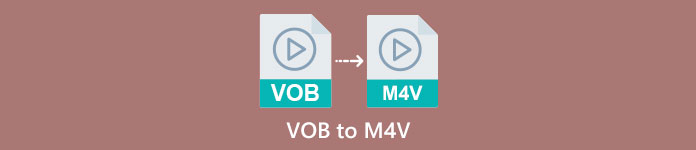
भाग 1: VOB और M4V के बीच अंतर
| VOB | M4V | |
| पूरा नाम | वीडियो वस्तु | एमपीईजी -4 वीडियो |
| दस्तावेज़ विस्तारण | .vob | .m4v |
| विवरण | वीडियो, ऑडियो, उपशीर्षक, डीवीडी मेनू और अन्य सामग्री सभी एक फ़ाइल में कंटेनर प्रारूप VOB का उपयोग करके समाहित हैं। VOB प्रारूप, MPEG-2 सिस्टम स्ट्रीम पर आधारित है और इसे कई मीडिया उपकरणों पर चलाया जा सकता है, आमतौर पर डिस्क के रूट पर VIDEO TS फ़ोल्डर में संग्रहीत किया जाता है। | Apple ने M4V वीडियो कंटेनर प्रारूप बनाया, जिसका उपयोग iTunes के माध्यम से ऑडियो और वीडियो सामग्री वितरित करने के लिए किया जाता है। ITunes स्टोर से टीवी एपिसोड, मूवी और अन्य मीडिया सामग्री के स्वामित्व की सुरक्षा के लिए DRM कॉपी सुरक्षा का उपयोग करने की संभावना को छोड़कर, M4V फ़ाइलें MP4 फ़ाइलों के समान हैं। |
| द्वारा विकसित | डीवीडी फोरम | सेब |
| माइम प्रकार | वीडियो/डीवीडी वीडियो/एमपीईजी | वीडियो/x-m4v |
| वीडियो कोडेक | एमपीईजी -1 एमपीईजी -2 | 264 |
| ऑडियो कोडेक | MP2 एसी-3 डीटीएस | एएसी डॉल्बी डिजिटल |
| संबद्ध कार्यक्रम | मीडिया प्लेयर क्लासिक विंडोज मीडिया प्लेयर VLC मीडिया प्लेयर PotPlayer जीओएम प्लेयर | द्रुत खिलाड़ी ई धुन मीडिया प्लेयर क्लासिक के-मल्टीमीडिया प्लेयर एम प्लेयर VLC मीडिया प्लेयर |
भाग 2: आपको VOB को M4V में बदलने की आवश्यकता क्यों है
आपको VOB को M4V में बदलने की आवश्यकता का मुख्य कारण यह है कि कई एप्लिकेशन VOB फ़ाइल का समर्थन नहीं करते हैं। कोई फर्क नहीं पड़ता, अगर आपके पास मैक पर वीओबी वीडियो है, तो आपको समस्या हो सकती है। इसे प्लेबैक के लिए QuickTime में या संपादन के लिए iMovie/FCP में डालें। इसलिए, आपको .vob फ़ाइल को एक ऐसे प्रारूप में कनवर्ट करना होगा जिसका Mac समर्थन कर सकता है, जैसे कि M4V।
भाग 3: मैक का उपयोग करके VOB को M4V में कैसे बदलें
मैक का उपयोग करके आप VOB को M4V में बदलने के लिए सबसे अच्छा कन्वर्टर उपयोग कर सकते हैं FVC वीडियो कन्वर्टर अंतिम. यह कनवर्टर वैसा नहीं है जैसा कि आप इंटरनेट पर देख सकते हैं। अन्य कनवर्टर केवल एक सामान्य रूपांतरण गति प्रक्रिया प्रदान करता है। लेकिन इस एप्लिकेशन में, आप और अधिक रोमांचक चीजों का अनुभव करेंगे। वीडियो कन्वर्टर अल्टीमेट एक अल्ट्रा-स्पीड रूपांतरण प्रक्रिया प्रदान करता है, जो औसत गति से 30 गुना तेज है। साथ ही, यह मानते हुए कि आप दो या दो से अधिक फ़ाइलों को कनवर्ट करना चाहते हैं, यह एप्लिकेशन आपके लिए है। यह बैच रूपांतरण की अनुमति देता है, जिसमें आप अधिक फ़ाइलें अपलोड कर सकते हैं और उन्हें एक ही प्रक्रिया में परिवर्तित कर सकते हैं। इस बैच रूपांतरण के साथ, आप अधिक समय बचा सकते हैं। इसके अलावा, कनवर्ट करते समय भी आप अपने वीडियो को संपादित कर सकते हैं। आप अपने वीडियो को एन्हांस, एडिट और क्रॉप कर सकते हैं क्योंकि जब आप कन्वर्टिंग प्रक्रिया में होते हैं तो इसमें अधिक विकल्प होते हैं। इसके अलावा, आप अभी भी इस कनवर्टर का उपयोग करके अपनी वीओबी वीडियो फ़ाइल में सुधार कर सकते हैं।
विशेषताएं
MP4, VOB, M4V, WMV, MKV, AVI, FLV, MTS, आदि सहित 100+ वीडियो फ़ाइल स्वरूपों को कनवर्ट करें।
◆ उपलब्ध टेम्प्लेट और फिल्टर के साथ कोलाज़ निर्माता प्रदान करता है।
◆ निःशुल्क थीम के साथ संगीत वीडियो बनाने में सक्षम। यह वीडियो और छवियों को जोड़ सकता है।
◆ टूलबॉक्स को कई संपादन उपकरण प्रदान करता है, जैसे वीडियो बढ़ाने वाला, ट्रिमर, क्रॉपर, आदि।
◆ PNG, JPG, BMP, TIFF, आदि जैसी छवि फ़ाइलों को रूपांतरित करें।
◆ 2डी से अनुकूलित 3डी वीडियो बनाएं।
◆ यह धीमा कर सकता है और एक वीडियो को गति दें 0.125x से 8x तेज।
FVC वीडियो कन्वर्टर अल्टीमेट का उपयोग करके मैक पर VOB को M4V में बदलने के लिए नीचे दी गई मूल प्रक्रियाओं का पालन करें।
चरण 1: खोजें FVC वीडियो कन्वर्टर अंतिम आपके ब्राउज़र पर। आप नीचे डाउनलोड बटन पर भी क्लिक कर सकते हैं। मैक संस्करण चुनें। फिर, एप्लिकेशन लॉन्च करें।
मुफ्त डाउनलोडविंडोज 7 या उसके बाद के लिएसुरक्षित डाऊनलोड
मुफ्त डाउनलोडMacOS 10.7 या उसके बाद के लिएसुरक्षित डाऊनलोड
चरण 2: जब इंटरफ़ेस पहले से ही पॉप अप हो जाए तो कन्वर्टर पैनल का चयन करें। दबाएं प्लस आइकन या फाइलें जोड़ो अपनी VOB फ़ाइल जोड़ने के लिए बटन। आप अपनी वीडियो फ़ाइल को सीधे बॉक्स में खींच भी सकते हैं।
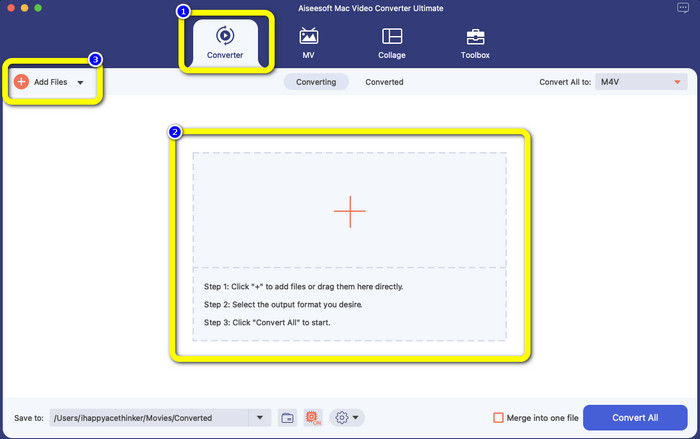
चरण 3: दबाएं सभी को रूपांतरित करें प्रारूप विकल्पों को देखने के लिए बटन पर। उसके बाद, M4V फ़ाइल स्वरूप का चयन करें। आप अपने वीडियो के लिए 480p से 1080p तक का रिज़ॉल्यूशन भी चुन सकते हैं, या आप मूल गुणवत्ता पर बने रह सकते हैं।
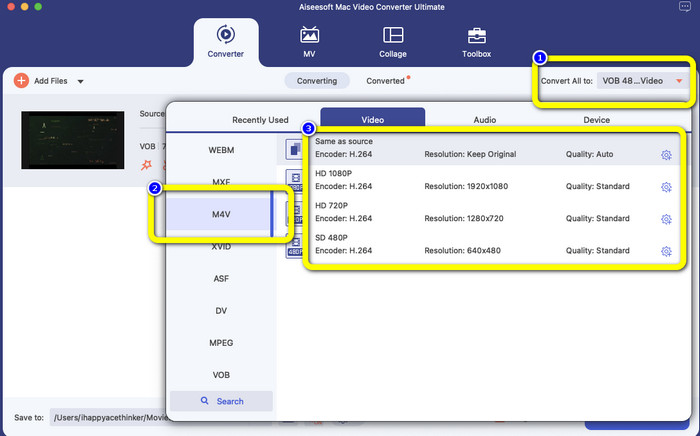
चरण 4: कनवर्ट करने से पहले, आप क्लिक करके अपना वीडियो संपादित कर सकते हैं, जैसे उपशीर्षक या ऑडियो भाषा आदि डालना पसंद इंटरफ़ेस के निचले भाग पर आइकन।
चरण 5: यदि आप अपने वीओबी वीडियो में कुछ बदलाव कर चुके हैं, तो क्लिक करें धर्मांतरित अपनी VOB फाइल को M4V फॉर्मेट में बदलने के लिए बटन। फिर, अपने वीडियो को अपने Mac पर सहेजें।
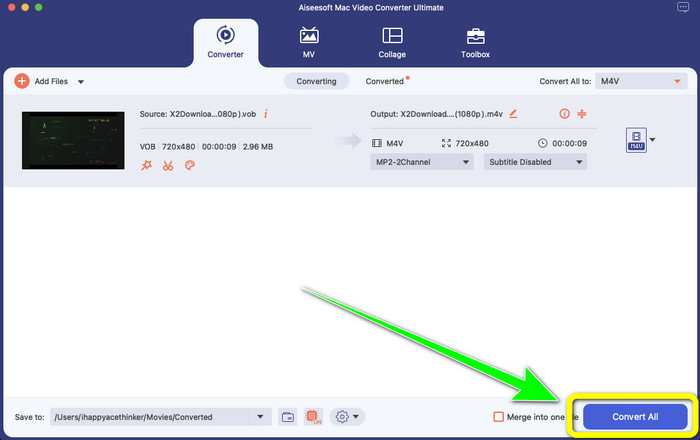
भाग 4: वीओबी को एम4वी ऑनलाइन में मुफ्त में बदलने के आसान तरीके
अगर आप मुफ्त ऑनलाइन VOB को M4V में बदलना चाहते हैं, तो आप कोशिश कर सकते हैं FreeFileConvert. यह ऑनलाइन परिवर्तक विभिन्न फाइलों को आसानी से परिवर्तित कर सकता है। आपकी VOB वीडियो फ़ाइल को M4V फॉर्मेट में बदलने के लिए इसमें केवल तीन चरण हैं, जो इसे गैर-पेशेवर उपयोगकर्ताओं के लिए एकदम सही बनाता है। साथ ही, 24 घंटों के बाद, सभी कनवर्ट की गई फ़ाइलें सर्वर से हटा दी जाती हैं और अब उपलब्ध नहीं हैं। फ़ाइल परिवर्तित होने के बाद आप हटाएँ बटन का उपयोग करके अपनी फ़ाइल को हटा भी सकते हैं। इसके अलावा, FreeFileConvert न केवल वीडियो रूपांतरण के लिए अच्छा है। यह आपको छवियों, दस्तावेज़ों, वैक्टर, ऑडियो, संग्रह, ई-पुस्तक और प्रस्तुति को परिवर्तित करने की भी अनुमति देता है, जो इसे उपयोगकर्ताओं के लिए सुविधाजनक बनाता है। हालाँकि, इस ऑनलाइन टूल की रूपांतरण प्रक्रिया धीमी है, इसलिए आपको अधिक समय का उपभोग करना चाहिए। इसे संचालित करने के लिए इंटरनेट कनेक्शन की भी आवश्यकता होती है।
चरण 1: दौरा करना FreeFileConvert वेबसाइट।
चरण 2: को चुनिए फ़ाइल का चयन अपनी VOB वीडियो फ़ाइल जोड़ने के लिए बटन।
चरण 3: दबाएं फ़ाइल कनवर्ट करें प्रारूप विकल्पों को देखने के लिए बटन पर क्लिक करें और M4V फ़ाइल स्वरूप का चयन करें।
चरण 4: अंतिम चरण के लिए, का चयन करें धर्मांतरित बटन। रूपांतरण प्रक्रिया के बाद अंतिम वीडियो डाउनलोड करें।
भाग 5: VOB को M4V में बदलने के बारे में अक्सर पूछे जाने वाले प्रश्न
1. वीओबी फ़ाइल को कनवर्ट करने के लिए सामान्य फ़ाइल प्रारूप क्या है?
चूंकि MP4 एक सामान्य मल्टीमीडिया फ़ाइल एक्सटेंशन है और वीडियो, ऑडियो और उपशीर्षक डेटा संग्रहीत करने के लिए एक कंटेनर प्रारूप है, यह आपकी असमर्थित VOB वीडियो फ़ाइलों को इसमें बदलने के लिए सबसे अच्छा वीडियो प्रारूप होगा। Apple उत्पादों सहित कई पोर्टेबल डिवाइस MP4 प्रारूप का समर्थन करते हैं।
2. मैं गुणवत्ता खोए बिना किसी वीओबी फ़ाइल प्रारूप को कैसे परिवर्तित करूं?
आप FVC वीडियो कन्वर्टर अल्टीमेट का उपयोग कर सकते हैं। यह ऑफ़लाइन टूल वीडियो की गुणवत्ता को बदले बिना कई फ़ाइलों को परिवर्तित कर सकता है।
3. क्या VOB फ़ाइलें Android पर चल सकती हैं?
नहीं। वीडियो VOB (वीडियो ऑब्जेक्ट) कंटेनर प्रारूप का उपयोग करके DVD पर संग्रहीत किए जाते हैं। VOB फ़ाइलें आमतौर पर Android द्वारा समर्थित नहीं होती हैं। आपको अपने VOB को MP4 में बदलें या अन्य वीडियो प्रारूप Android उपकरणों द्वारा समर्थित हैं यदि आप उन्हें Android स्मार्टफोन या टैबलेट पर चलाना चाहते हैं।
निष्कर्ष
अब आप बीच के अंतरों को जान गए हैं वीओबी और एम4वी. साथ ही, यह लेख आपको VOB को M4V में बदलने की सबसे आसान प्रक्रिया दिखाता है। यदि आप एक तेज रूपांतरण प्रक्रिया के साथ एक एप्लिकेशन पसंद करते हैं, तो आप एफवीसी वीडियो कन्वर्टर अल्टीमेट का उपयोग कर सकते हैं। यह कन्वर्टर अन्य कन्वर्टर्स की तुलना में विभिन्न फाइलों को 30 गुना तेजी से बदल सकता है।



 वीडियो कनवर्टर अंतिम
वीडियो कनवर्टर अंतिम स्क्रीन अभिलेखी
स्क्रीन अभिलेखी



